
Ma már ritka, akinek nincs Facebook-fiókja. Ez egy közösségi hálózat, ahol mindenféle információt találunk, a családtagok helyzetének ismeretétől kezdve egészen addig, hogy tudjuk, milyen újdonságokat hozott a szomszédos üzlet. Bár igaz, hogy ez egy közösségi háló, amely bizonyos korokig megmaradt, például a szüleinké.
Megmutatjuk a fiókja beállításának összes módját, hogy a legtöbbet hozhassa ki belőle. Ha szeretné tudni, hogyan készítsen Facebookot, javasoljuk, hogy folytassa az alábbi olvasást.
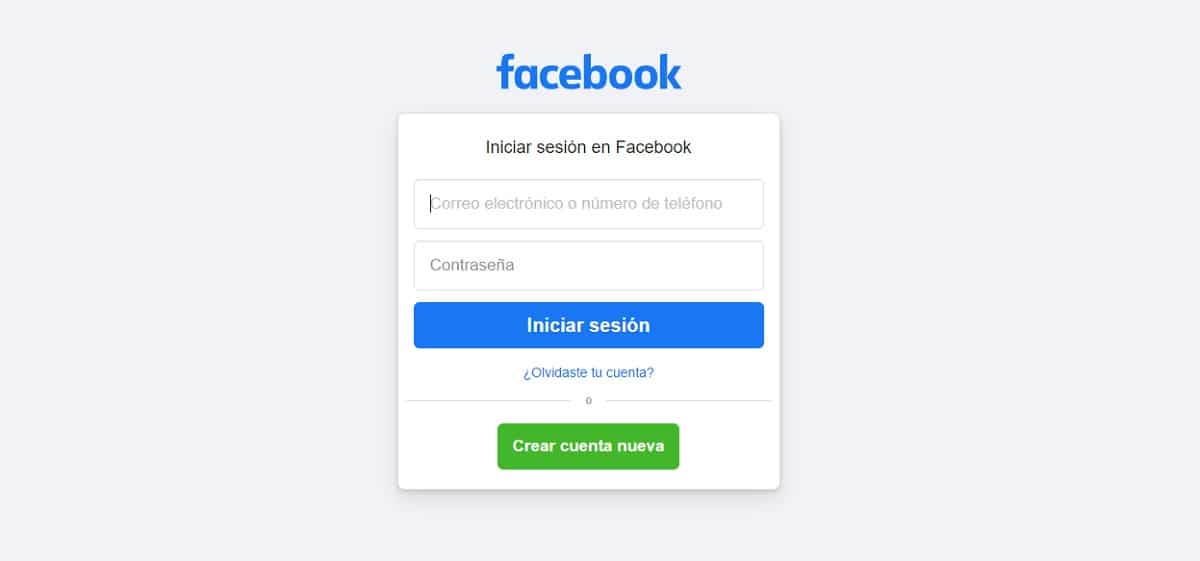
Sok vállalat használja a Facebookot márkájuk népszerűsítésére és közösség létrehozására. Ha még nincs Facebook fiók, biztosan sok kérdése lesz azzal kapcsolatban, hogy mit kell tennie saját fiók létrehozásához, legyen az személyes vagy üzleti fiók. Továbbá, ha a márka fejlesztésére vágysz, ez az első lépés, hogy elkezdhess hirdetni a Facebookon.
Hogyan készítsünk Facebook fiókot a számítógépről
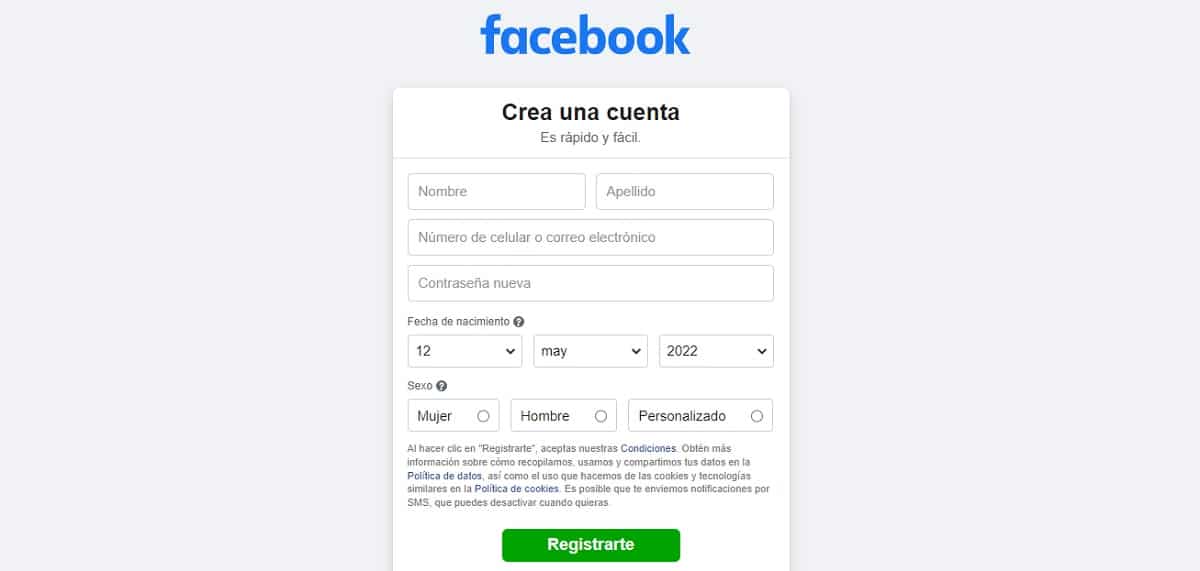
- Az első lépés, meg kell lépj be a Facebook oldalra, itt Meghagyjuk a közvetlen linket.
- Bevezetni neved, email- vagy mobilszámod, jelszavad, születési dátumod és nemed. Ha olyan böngészőből böngészik, mint a Chrome, az valószínűleg erős jelszót fog javasolni. Ne felejtse el menteni ezt a jelszót, hogy a Chrome tárolja, így nem kell minden alkalommal megadnia, amikor újra begépeli.
- Kattintson a Iratkozzon fel. A Facebook előírásai szerint kell legalább 13 év.
- Végül, muszáj erősítse meg e-mail címét vagy mobiltelefonszámát amellyel regisztráltál.
- A megerősítéshez a email: Kapsz egy e-mailt egy linkkel. Erre a linkre kell kattintania az e-mail-cím megerősítéséhez.
- Hogy megerősítsd a telefon: SMS-t fog kapni egy ellenőrző kóddal. Amikor bejelentkezik a Facebookra, megjelenik egy doboz, amelyen a «Confirm» felirat áll, oda kell beírni az SMS-ben érkezett ellenőrző kódot.
Hogyan készítsünk Facebook fiókot okostelefonról
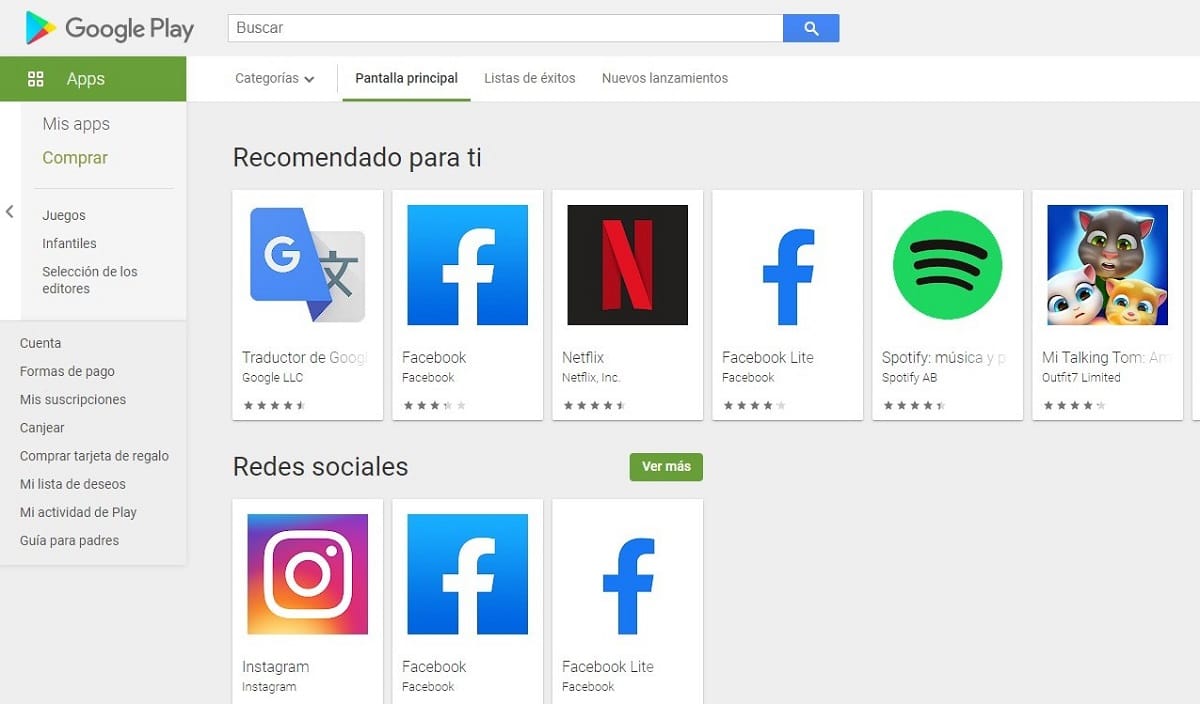
- Először is le kell töltenie és telepítenie kell a Facebook alkalmazást telefonjára vagy táblagépére.
Ha helyproblémái vannak a telefonon, letöltheti Facebook Lite (iOS és Android rendszeren érhető el), amely a Facebook alkalmazás egyszerűsített változata. A telepítés sokkal kevesebb időt vesz igénybe, de megőrzi ugyanazokat az alapvető funkciókat, mint a hagyományos alkalmazás.
- Az alkalmazás letöltése és telepítése után nyissa meg. A kezdőképernyőn kattintson a gombra Fiók létrehozása Facebook.
- Az alábbi képernyőn kattintson a gombra következő.
- írd meg a tiédet Vezetéknév, keresztnév.
- add hozzá a sajátodat telefon vagy email.
- Bevezetni születési dátumát és nemét.
- Adja meg a mobilszámát számla ellenőrzése.
- válasszon jelszó.
- A befejezéshez kattintson a gombra Iratkozzon fel. Ha bármilyen probléma adódik a jelszóval, a rendszer automatikusan visszaküldi a jelszó megváltoztatásához.
voálá! Az alkalmazás automatikusan bejelentkezik. Megadhatja, hogy megjegyezze jelszavát, így az alkalmazásban egyetlen kattintással beléphet fiókjába anélkül, hogy minden bejelentkezéskor meg kellene adnia adatait.
Ha Önnek kényelmesebb, akkor ezt hagyjuk link un videó, hogyan készítsünk facebookot Androidról. Y itt megvan az iPhone-hoz.
Hogyan hozhatja ki a legtöbbet Facebook-fiókjából
Gratulálunk, ha idáig eljutottál! Ha követte a fenti lépéseket, sikeresen létrehozta Facebook-fiókját. Most megmutatjuk hogyan használhatod ezt a közösségi hálót és használja ki az általa kínált különféle lehetőségeket.
Tegye személyre Facebook-fiókját
- Facebook-fiókod olyan, mint a online kísérőlevél hogy a többi felhasználó megtalálja Önt. Tehát a fiók létrehozása után a következő lépést kell tennie testre szabhatja.
- Először is a mi javaslatunk az, hogy válassz a profilod és a borítóképed, mivel ezek a leglátványosabb elemek, ez az első dolog, amit a követői láthatnak, és hogy kik fogják megtalálni.
- Ahogy a név is sugallja, a profilképe egy olyan kép, amely önmagát képviseli és kör alakban jelenik meg. Ne feledje, hogy minden alkalommal megjelenik, amikor közzétesz vagy megjegyzést tesz a Facebookon. A legtöbb felhasználó valamilyen portrét használ, de ez nem kötelező: bármilyen képet kiválaszthat, amelyet szeretne, és társítani szeretne önmagával. Tölts fel egy minőségi fotót. A számítógépen felbontásban jelenik meg 170 × 170 pixels, 128 × 128 képpont okostelefonon és 36 × 36 képpont a legtöbb alapvető telefonon.
- La borítókép, másrészt téglalap alakúak (ívelt sarkokkal), és csak akkor láthatók, ha más felhasználók közvetlenül a profilodra kattintanak. Nagy méretének köszönhetően ideális olyan képekhez, mint például kedvenc tájképei, illusztrációi vagy hobbijairól készült fényképek. Megmutatva 820 × 312 képpont számítógépeken és 640 × 360 pixel az okostelefonon. Emiatt azt javasoljuk, hogy legalább olyan fényképet használjon 400 × 150 képpont. Ha JPG, sRGB, JPG képek, 851 × 315 pixel és 100 KB-nál kisebbek, akkor gyorsabban töltődnek be. Valójában ezt ajánlja a Facebook.
- Ha megvan a profil és a borítókép, ajánlom frissítse életrajzi adatait. Pontról pontra frissítheti és kitöltheti az Önt leginkább érdeklő mezőket, például hol dolgozik és tanul, hol élt, fontos tények stb.
- És a befejezéshez csak el kell kezdenie létrehozni saját tartalmat. A fotók néhány évvel ezelőttig a Facebook és más közösségi hálózatok alapvető fontosságú elemei voltak, most pedig a tartalma videó megalapozta magát és ez a felhasználók kedvence. Ezért, ha létrehoz egy fiókot terméke vagy cége reklámozására, javasoljuk, hogy dolgozzon videón a fiókjában. Manapság számos eszköz létezik a marketingstratégiák javítására videók segítségével. Például használhatja A videóba ágyazott professzionális videók létrehozásához Facebook-tartalmaihoz. A videók létrehozásának másik módja, kicsit kevésbé professzionális, de nem kevésbé érvényes, a TikTok használata.
Hogyan találhatom meg, mit tesznek közzé más felhasználók?
Tegyük fel, hogy a közösségi média célja, hogy lássa, mit tettek közzé mások, és megossza a tiédet. Ehhez különböző lehetőségei vannak.
- A fő lépés az add hozzá az ismerőseidet. Más hálózatokkal ellentétben, ahol idegeneket követ, a Facebookon általában csak ismerőseit, ismerőseit vagy családtagjait veszi fel a névjegyei közé. Ehhez kövesse a következő lépések:
- Kattintson a keresősáv, a Facebook tetején.
- Írja be a hozzáadni kívánt személy nevét, majd kattintson a nagyító ikonra. Ez lehet egy olyan cég vagy márka is, amelyet nagyon szeretsz és követni szeretnél. Ha nem látja, kattintson a Személyek elemre.
- Ha baráti felkérést szeretne küldeni valakinek, kattintson a gombra Hozzáadás a barátomhozs az avatárja mellett. Ha elfogadják a felkérésüket, akkor láthatja a bejegyzéseiket.
Betöltéssel barátokat is találhatsz névjegyeit a telefonjáról. Vagy használja az Emberek, akiket ismerhet funkciót, amely olyan személyekre vonatkozó javaslatokat jelenít meg, akiket esetleg ismer, közös barátok, tartózkodási hely, munkahely stb. alapján.
Csatlakozz Facebook csoportokhoz
A bejegyzések megtekintésének és megosztásának másik lehetősége a csoportokhoz való csatlakozás. A Facebookon számos különböző tematikus csoport található a magánélet három szintje különböző:
- nyitott csoportok: Bármikor csatlakozhat és meghívhat másokat. Csak kattintson a Csatlakozás csoporthoz. A csoport információit és tartalmát bárki láthatja.
- Zárt csoport: A csatlakozáshoz használja a Belépés kérése gombot, és várja meg, amíg az adminisztrátor jóváhagyja Önt. Bárki láthatja a csoport leírását, de a bejegyzések privátak.
- Titkos csoport: Csak akkor tudunk csatlakozni, ha valaki a csoportból meghív minket, mert nem kereshető. Csak a csoport tagjai láthatják az információkat és a tartalmat.
A nyilvános tartalmakat is megtekintheti a rajongói oldal. Megtekintheti például kedvenc énekesének bejegyzéseit, ha közvetlenül az oldalra lép, vagy rákattint Tetszik o Következik hogy megjelenjen a hírfolyamban.
Tegye közzé saját tartalmait
Saját tartalom létrehozásához csak kövesse az alábbi apró lépéseket:
- A Bejegyzések szakasz tetején kattintson a lehetőségre Mit gondolsz?.
- A megjelenő felugró ablakban szöveges frissítést tehet közzé, akár színekkel is testreszabhatja. Vagy kattintson a megosztani kívánt bejegyzés típusára.
- Válaszd ki, hogy kivel szeretnéd megosztani a bejegyzést. Az alapértelmezett beállítás a Facebook-ismerőseivel való használatra szolgál, de nyilvánossá is teheti, úgy dönthet, hogy nem jeleníti meg néhány ismerősének, csak az Ön által kiválasztott névjegyeknek jeleníti meg, vagy privátként is megőrizheti. Legyen óvatos, ha úgy dönt, hogy priváttá teszi, csak Ön fogja látni.
- Kattintson a Közzétesz.
- Csoportba való bejegyzéshez, ki kell választania a kérdéses csoportot, be kell lépnie, és kattintson a nyilvános kiadvány létrehozására. Ez egyáltalán nem különbözik attól, amit a faladra teszel. Ugyanúgy működik, különböző lehetőségek vannak: szöveg, fénykép vagy videó, felmérés, dokumentum hozzáadása stb.
Beszéljünk az adatvédelemről a Facebookon
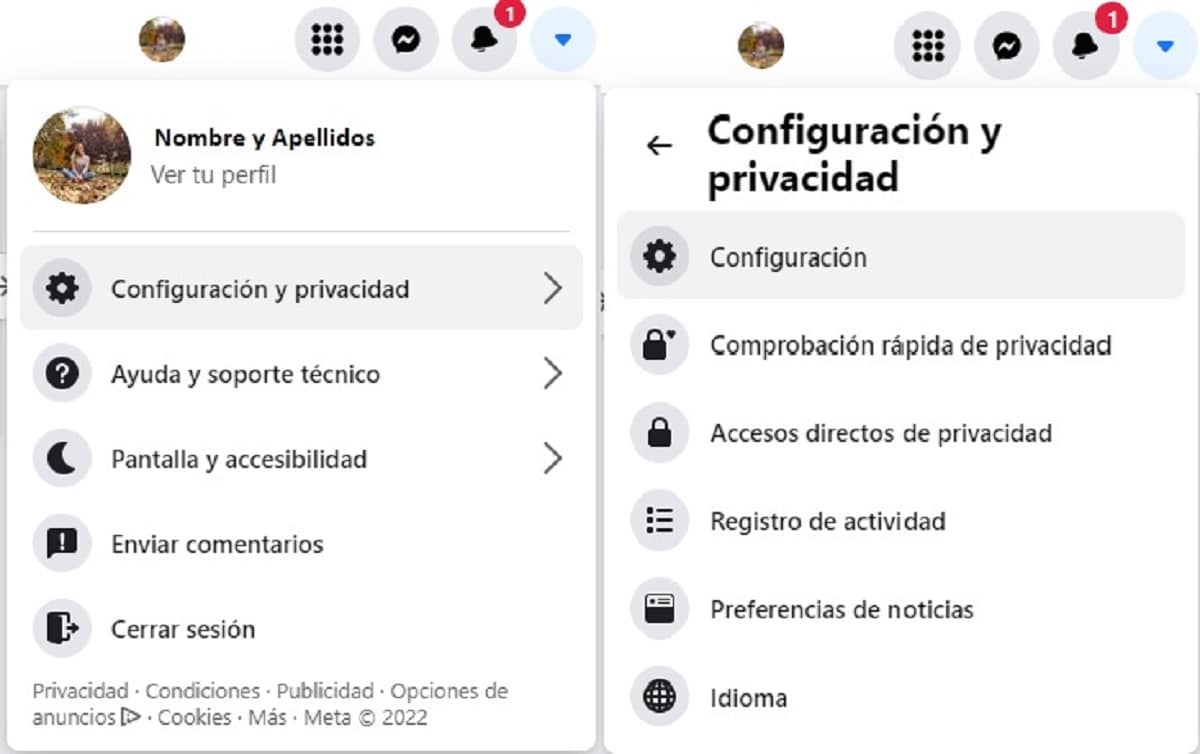
Az adatvédelem a Facebook-felhasználók egyik fő gondja, ezért Javasoljuk, hogy ez legyen az első beállítás. Az adatvédelmi beállítások megtekintéséhez és módosításához a Facebookon lépjen a jobb felső sarokba, és onnan kattintson a gombra Beállítások és adatvédelem > Beállítások. Ez egy képernyőre visz, ahol az összes adatvédelmi beállítás megjelenik a bal oldali oszlopban.
Ha bejutott, szánjon időt a lehetőségek felfedezésére, és válassza ki az Önnek legmegfelelőbbet. Különösen javasoljuk, hogy nézze meg:
- Ki láthatja a bejegyzéseidet
- Ki találhatja meg a profilját.
- Milyen reklámokat fog látni (hirdetéseket).
- Milyen profilinformációk jelennek meg mások számára.
Remélem, hogy ez az információ hasznos volt számodra, és élvezheted a tapasztalataidat a Facebookon.